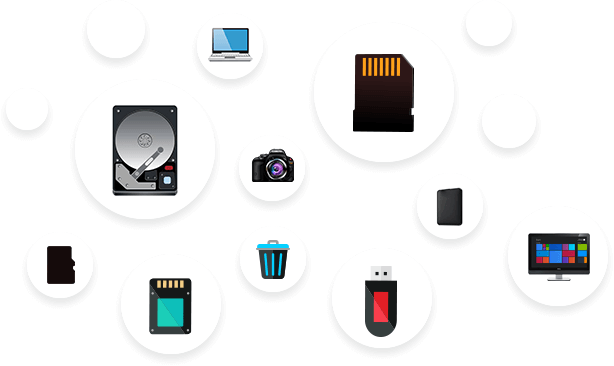
Daten von jeglichen Windows-Geräten und Speichermedien wiederherstellen
Stellar Data Recovery Professional, früher bekannt als Stellar Phoenix Windows Data Recovery Professional, unterstützt NTFS, exFAT und FAT (FAT16/FAT32) formatierte Laufwerke.
- Stellt Daten von Festplatten, SSDs, eMMC und USB-Speichermedien wieder her.
- Rettet Daten von abgestürzten und nicht bootfähigen Desktop/Laptop-PCs
- Stellt Dateien von nur teilweise gebrannten und zerkratzten optischen Medien wieder her - z.B. CD/DVD/Blu-Ray
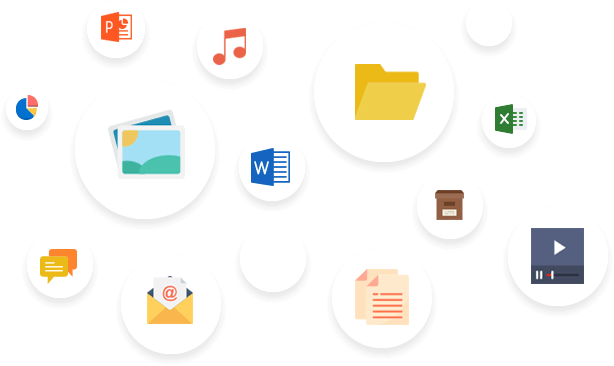
Stellt jedes beliebige Dateiformat mit hoher Präzision wieder her
Stellen Sie unbegrenzte Dateiformate auf von Windows unterstützten Geräten und Speichermedien wieder her.
- Rettet Dokumente, E-Mails, Fotos, Videos, Audiodateien, etc.
- Stellt jedes Dateiformat wieder her, indem es die Headerinformationen der Datei ausliest.
- Zeigt die gescannten Daten in einer Vorschau an, um eine selektive Wiederherstellung zu ermöglichen.
Weitere tolle Funktionen

Bestes Datenrettungsprogramm für verschiedenste Szenarien
Die Software stellt verlorene oder gelöschte Daten wie Dokumente, E-Mails, Bilder, Videos, Audiodateien und mehr wieder her. Sie kann mit einer Vielzahl von Situationen des Datenverlustes umgehen, wie z. B. Dateilöschung, versehentliche Laufwerksformatierung, Festplattendefekte, verlorene oder gelöschte Partition, abgestürztes Betriebssystem und mehr.

Laufwerkwiederherstellung von allen Windows Laufwerken (intern / extern)
Stellar Data Recovery Professional Software ermöglicht es Ihnen alle gelöschten Dateien aus Festplattenlaufwerken, Speicherkarten, USB-Laufwerken und allen anderen mobilen Datenträgern wiederherzustellen. Selbst die Datenwiederherstellung von verschlüsselten (Bitlocker) oder defekten Betriebssystemen ist kein Problem.

Verlorene Partitionswiederherstellung
Falls Ihre gesamte Partition fehlt, erlaubt Ihnen die Software hier nach durch seine „Kann Laufwerk nicht finden“ Option zu suchen, welche unter „andere Orte“ im Ortauswahlfenster verfügbar ist. Es scannt das ausgewählte Laufwerk nach fehlenden Partitionen, welche aufgrund von Beschädigung verloren gegangen sind oder unbeabsichtigt gelöscht wurden. Wenn einmal der Scanprozess erfolgreich abgeschlossen ist, werden alle gefundenen Partitionen unter dem Partitionsbereich aufgelistet. Falls die gewünschte Partition nicht gelistet ist, klicken Sie auf „Deep Scan“ um Sie ausfindig zu machen. Wählen Sie die gewünschte Partition aus um das Scannen für die professionelle Datenwiederherstellung zu beginnen.

Wiederherstellung von nicht mehr bootbaren Medien
Mit Stellar Data Recovery Professional lassen sich sogar auch Daten von nicht mehr bootbaren bzw. nicht mehr erkannten Medien wiederherstellen. Hierzu lässt sich ein Wiederherstellungslaufwerk erstellen, welches die Möglichkeit bietet Daten direkt aus einem defekten Betriebssystem zu retten. Um dieser Situation aber bereits vorab vorzubeugen, unterstützt Stellar Data Recovery Professional auch die SMART Drive Überwachung zur Sicherstellung der Funktionalität Ihrer Festplatten.

Stellen Sie Fotos und Multimediadateien wieder her
Diese fortgeschrittene Software für die professionelle Datenwiederherstellung hat eine Option, um Ihre Speichergeräte zu scannen und nur nach Fotos, Musik oder Videodateien zu suchen. Dies kann Ihnen helfen die Zeit, die von der Software in Anspruch genommen wird, um Ihre verlorenen Dateien zu suchen und zu lokalisieren, zu reduzieren. Erhalten Sie Ihre Erinnerungen aus allen Arten von Speicherkarten einschließlich SD-Karten, Micro SD-Karten, CF-Karten und internen sowie auch externen Festplattenlaufwerken zurück.

Vorschau der Daten vor der Wiederherstellung
Die Software zeigt beim Scannen der Speichermedien eine erweiterte Vorschau der verlorenen und gelöschten Dateien wie Dokumente, Audio-, Video-, ZIP- und RAR-Dateien usw. an. Sie kann auch eine Vollbildvorschau der Videodateien anzeigen. Die Software kategorisiert die gescannten Dateien übersichtlich in den Formaten "Strukturansicht", "Dateityp" und "Gelöschte Liste" und ermöglicht so eine mühelose Überprüfung und Auswahl der Dateien zur Wiederherstellung.

Einfache Dateiwiederherstellung
Stellar Data Recovery Professional Software für die professionelle Datenwiederherstellung ermöglicht es Ihnen alle gelöschten Dateien aus Festplattenlaufwerken, Speicherkarten, USB-Laufwerken und allen anderen entfernbaren Datenträgern wiederherzustellen. Installieren Sie die kostenlose Testversion der Software und lassen Sie die Software Ihren Speicherdatenträger von wo Sie gelöschte Dateien wiederherstellen möchten, scannen. Wählen Sie nun ‚Gelöschte Liste‘ unter dem Vorschaufenster aus und geben Sie den Ort ein, um die wiederhergestellten Dateien zu speichern.

Stellen Sie verlorene oder gelöschte E-Mail-Dateien wieder her
Diese professionelle Datenrettungssoftware für Windows kommt auch E-Mail-Nutzern zugute, indem es ihnen hilft ihre verlorenen oder gelöschten E-Mail-Dateien wiederherzustellen. Es stellt die Quelldateien aller verbreiteten E-Mail-Anbieter-Dateien einschließlich MS Outlook (PST), MS Outlook Express (DBX), MS Exchange Server (EDB), MS Lotus Notes (NSF) und viele weitere Dateiformate wieder zur Verfügung. Sie müssen lediglich E-Mails unter ‚Dokumente, Ordner & E-Mails‘ aus dem ‚Auswählen was wiederhergestellt werden soll‘ Bereich auswählen und Ihr Festplattenlaufwerk scannen; die Software wird all Ihre verlorenen oder gelöschten E-Mails für die Wiederherstellung auflisten.

Optische Datenträgerwiederherstellung
Dies ist eine leistungsstarke Funktion um Daten aus zerkratzten, beschädigten oder teilweise gebrannten optischen Datenträgern wie CD, DVD Discs wiederherzustellen. Die professionelle Datenrettungssoftware stellt Dateien mit ihren originalen Dateinamen und Ordnerstruktur wieder her. Es unterstützt die Wiederherstellung von allen Disc-Formaten (CDs, DVDs, HD DVDs) egal auf welchem System diese gebrannt wurden.

Bilden Sie Festplatte ab
Stellar Data Recovery Professional hat eine spezielle Funktion, die es Ihnen erlaubt Daten aus Festplattenlaufwerken, die fehlerhafte Sektoren haben, wiederherzustellen. Sie können eine Abbildung von der Festplatte, existierenden logischen Datenträgern in der Festplatte und jeglichen anderen entfernbaren Datenträgern wie Pen Drives, externe Festplattenlaufwerke erstellen. Zusätzlich, können Sie die ‚Anfang & Ende‘ Sektoren spezifizieren um Abbildungen aus ausgewählten Bereichen zu erstellen.

Deep Scan für ein besseres Ergebnis
Die professionelle Datenrettungssoftware bietet zwei Scan-Modi an: Quick Scan und Deep Scan. Quick Scan scannt die Medien und die ausgewählten Orte und listet all die wiederherstellbaren Dateien für die Vorschau auf. Im Falle, dass Sie nicht in der Lage sind, die gewünschte Datei in den Quick Scan-Ergebnissen zu sehen, dann können Sie auf die ‚Deep Scan‘ Taste umschalten und einen Intensivscan durchführen, die Daten im Laufwerk, gestützt auf Ihre Datei-Charakteristiken sucht und Sie komfortabel Datein von jeglichen stark beschädigten Datenträgern wiederherstellen lässt. Es wird mehr Zeit in Anspruch nehmen, jedoch wird die Software nach allen Dateien suchen und sie wiederherstellen, sogar Rohdateien. Dies zeichnet Software für die professionelle Datenwiederherstellung aus.

100% Sicher und störungsfrei
Stellar Data Recovery Professional ist eine sehr einfach zu bedienende professionelle Datenrettungssoftware, welche 100% sichere professionelle Datenwiederherstellung zu Hause ermöglicht, ohne Ihr Festplattenlaufwerk in irgendein Datenreparaturzentrum senden zu müssen. Zögern Sie also nicht Stellar Data Recovery Professional - die professionelle Datenrettungssoftware auszuprobieren.

Daten von 4K-Laufwerken wiederherstellen
Die Software bietet Ihnen eine erweiterte Fähigkeit, verlorene oder gelöschte Daten von 4K-Laufwerken wiederherzustellen. Es kann tiefes Scannen auf großformatigen Sektoren von 4096 Bytes durchführen und die Daten in Szenarien wie Löschung, Korruption, verlorene Partition usw. wiederherstellen. Das Tool unterstützt 4K-Laufwerke, die mit FAT32-, ExFAT- oder NTFS-Dateisystemen formatiert sind.

Daten auf einem Dual-Monitor-Setup wiederherstellen
Sie können die Software in einem Dual-Monitor-Setup ausführen und mehrere Aufgaben durchführen, ohne die Bildschirme umzuschalten oder zu minimieren. Diese Funktion hilft bei der Durchführung komplexer Datenaufgaben wie der Wiederherstellung von beschädigten oder verlorenen Partitionen mit Präzision und Leichtigkeit.
Schneller Vergleich
Professional
Wiederherstellen gelöschter Daten, Dokumente, Partitionen, Fotos, Videos
- Stellt gelöschte Fotos, Videos und andere kritische Dateien wieder her.
- Wiederherstellung von formatierten Systemen
- Wiederherstellen von beliebigen Speichermedien
- Gewinnt Daten von NTFS, exFAT, FAT(FAT16/FAT32) zurück.
- Wiederherstellen von Dateien aus verlorenen Partitionen
- Unterstützt nicht bootfähige Systemwiederherstellung
- Wiederherstellung optischer Datenträger (CD, DVD, HDDVD, Blu-Ray Disc)
- Erstellt ein Disk-Image
- Überwacht den Zustand der Festplatte (SMART) und das Klonen von Festplatten.
Premium
Stellt gelöschte daten wieder her, repariert Videos & Fotos
- Stellt gelöschte Fotos, Videos und andere kritische Dateien wieder her.
- Wiederherstellung von formatierten Systemen
- Wiederherstellen von beliebigen Speichermedien
- Gewinnt Daten von NTFS, exFAT, FAT(FAT16/FAT32) zurück.
- Wiederherstellen von Dateien aus verlorenen Partitionen
- Unterstützt nicht bootfähige Systemwiederherstellung
- Wiederherstellung optischer Datenträger (CD, DVD, HDDVD, Blu-Ray Disc)
- Erstellt ein Disk-Image
- Überwacht den Zustand der Festplatte (SMART) und das Klonen von Festplatten.
- Repariert beschädigte oder verzerrte Videos
- Repariert beschädigte oder verzerrte Fotos
- Reparieren Sie mehrere Videos oder Fotos gleichzeitig.
- Extrahiert Miniaturansichten von Bildern
Technician
Wiederherstellen von Daten + Reparatur von Videos und Fotos + RAID Wiederherstellen
- Stellt gelöschte Fotos, Videos und andere kritische Dateien wieder her.
- Wiederherstellung von formatierten Systemen
- Wiederherstellen von beliebigen Speichermedien
- Gewinnt Daten von NTFS, exFAT, FAT(FAT16/FAT32) zurück.
- Wiederherstellen von Dateien aus verlorenen Partitionen
- Unterstützt nicht bootfähige Systemwiederherstellung
- Wiederherstellung optischer Datenträger (CD, DVD, HDDVD, Blu-Ray Disc)
- Erstellt ein Disk-Image
- Überwacht den Zustand der Festplatte (SMART) und das Klonen von Festplatten.
- Repariert beschädigte oder verzerrte Videos
- Repariert beschädigte oder verzerrte Fotos
- Reparieren Sie mehrere Videos oder Fotos gleichzeitig.
- Extrahiert Miniaturansichten von Bildern
- Datenwiederherstellung aus RAID 0,5 und RAID 6 Reihen
Sie sind in guten Händen
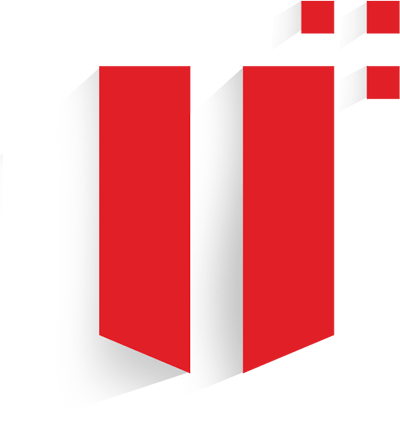
Technisch Spezifikationen
Über das Produkt

Version
10.2.0.0
Release Date
January, 2022
Lizenz
Können nur auf einem einzigen system
Auflage
Professional, Premium, Technician, Toolkit
Unterstützte Sprachen
Deutsch
Systemanfor-derungen

Prozessor
Intel-kompatibel (x86, x64)
Betriebssystem
Windows 11, 10, 8.1, 8 & 7
Speicher
4 GB Minimum (8 GB empfohlen)
Festplatte
250 MB für die Installationsdateien
KOSTENLOS AUSPROBIEREN
Beginnen Sie noch heute mit unserer kostenlosen Testversion mit Stellar Data Recovery Professional.
*Kostenloser Download um Ihre verlorenen oder gelöschten Daten zu scannen und vorher anzuzeigen. Disponible para Mac
Disponible para Mac
FAQ
Schritte um Daten wiederherzustellen:
- Downloaden, installieren und lassen Sie Stellar Data Recovery Professional Software laufen.
- Wählen Sie das Format der Datei unter ‚Wählen Sie aus was Sie wiederherstellen möchten‘ Option aus, die Sie wiederherstellen möchten.
- Wählen Sie unter 'Wiederherstellen von' den Speicherort aus, von dem Sie Ihre Daten wiederherstellen möchten.
- Wählen Sie ein geeignetes Laufwerk und klicken Sie auf Scannen.
- Die Die Scanoption wird in der Liste der Dateien resultieren, welche unter ‚Dateiformat‘ ,Baumansicht‘ und ‚Gelöschte Liste‘ angezeigt werden.
- Wählen Sie die gewünschten Dateien aus, welche Sie wiederherstellen möchten und klicken Sie auf die ‚Wiederherstellungstaste‘.
- Das Pop-Up Fenster wird erscheinen und nach der Ziellokation fragen.
- Wählen Sie eine Ziellokation aus und speichern Sie Ihre Datei am gewünschten Platz.
‚Quick Scan‘ führt einen schnellen Scan Ihres ausgewählten Laufwerks oder Datenträgers. Dieser Scanmodus wird in fast allen Fällen von Datenverlust, Löschung auf einem windowsgestützten Laufwerk benutzt. Im Gegenteil, ‚Deep Scan‘ scannt Ihr gesamtes Laufwerk gründlich, um eine präzise Wiederherstellung all Ihrer wiederherstellbaren Daten durchzuführen. Diese Option beweist sich als wertvoll, wenn die erreichten Ergebnisse mit dem ‚Quick Scan‘ durchschnittlich oder unbefriedigend sind.
Ja, Sie können die Datei rechtsklicken und die Wiederherstellungstaste wählen.
Ja, Sie können nur Fotos aus entfernbaren Geräten, wie etwa Pen Drive, Speicherkarten etc. wiederherstellen. Wählen Sie Fotooptionen aus dem ‚Was soll wiederhergestellt werden‘ Fenster aus, um die Dateien entsprechend Ihrer Kriterien zu suchen.
Um gelöschte Daten wiederherzustellen:
- Wählen Sie als erstes das Format der Daten unter der ‚Auswählen was wiederhergestellt werden soll‘ Option.
- Wählen Sie unter 'Wiederherstellen von' das Laufwerk oder den Datenträger aus, von dem Sie die Daten wiederherstellen möchten.
- Klicken Sie auf die 'Deep Scan' Taste, um die gelöschten Daten wiederherzustellen.
- Wählen Sie aus der Liste der gescannten Dateien, die Dateien aus der 'Gelöschten Liste' , welche Sie wiederherstellen möchten und klicken Sie Speichern. Wählen Sie einen Ort aus, um die wiederhergestellten Dateien zu speichern und klicken Sie Speichern beginnen um den Speicherprozess zu starten.
Ja, Sie können Daten aus einer ExFAT Partition wiederherstellen. Stellar Data Recovery Professional Software unterstützt NTFS, FAT, FAT16, FAT32 und ExFAT Dateisysteme.
Dieses Instrument unterstützt mehr als zweihundert verschiedene Dateiformate für die Wiederherstellung. Sie können jede der unten erwähnten Kategorien von Dateiformaten mit der Nutzung der Software einfach wiederherstellen:
| Audio Video Dateien RMI,WAV, WMV, MPG, WMV, WMA, MP3, AVI, ASF, MPEG |
Bilddateien BMP, WBMP, WMF, EMF, JPEG, JPG, JP2, PNG, MNG, DIB, GIF, TIF, TIFF, PNM etc. |
Datenbank Dateien MDF, DBF, CSV etc. |
Internet Dateien HTM, HTML, SHTML, SHTM, MHTML, XHTML, XHT, PLG etc. |
Office Dokumente DOC, DOT, DOCX, DOTX, XLS, XLSX, XLTX, PPT, PPS, POT, PPTX etc. |
| Archivdateien ARJ, LZH, ALZ, TAR, ZIP, RAR, CAB etc. |
Sonstige Dateien C, PRG, TEXT, CXX, HPP, XML, CC, HH, ASM, JS, PHP, ASP, LIC, DEF etc. |
Backup Dateien BKF |
Acrobat Dateien |
Sie können nach einer speziellen Datei im Vorschaufenster oder in der Dateiformatlistenregisterkarte suchen, die Dateiformat-Kategorie-Ordner prüfen, gemäß Ihrer Wahl. Die Dateien aus dem ausgewählten ‚Dateiformatordner‘ werden im Dateilistenfenster gelistet. Wählen Sie die Datei(en) aus und klicken Sie auf wiederherstellen. Die Dateien werden an dem ausgewählten Ort gespeichert.
Eine Partition ist einfach ein Teil des Hauptfestplattenlaufwerks mit definierter Speicherkapazität und wird genutzt um Dateien und Ordner zu speichern und zu organisieren. Jede Partition ist mit einem bestimmten Buchstaben gekennzeichnet z.B. C, D, E etc. und hat voreingestellte Dateisysteme die damit in Verbindung stehen, wie etwa FAT, NTFS, ExFAT. Während der Neuinstallation oder über den Verlauf der Nutzung könnte die Festplattenpartition verloren gehen, unbeabsichtigt gelöscht werden oder beschädigt werden und kann somit nicht so einfach drauf zugegriffen werden.
Partitionswiederherstellung hilft Ihnen jegliche oder alle verlorenen Festplattenpartitionen zu entdecken und stellt Dateien wieder her, die auf dieser Partition gespeichert waren. Zusätzlich können Sie es nutzen um Bilder, Videos, Dokumente, E-Mails, Datenbanken, Backups oder jede andere Art von Dateien wiederherzustellen, die irgendwie gelöscht oder formatiert wurden. Stellar Data Recovery Professional kann FAT, NTFS und ExFAT Datenträger wiederherstellen und gräbt tief, um sogar die verlorenen
DATENWIEDERHERSTELLUNG IM LABOR
Haben Sie mit Ihren Speichermedien Pech gehabt?
Machen Sie sich keine Sorgen! Wenn Ihr Gerät physisch beschädigt ist oder Sie einfach nur einen Experten für die Wiederherstellung Ihrer Daten benötigen, können unsere Laborexperten Ihnen helfen.


 Kostenlose herunterladen
Kostenlose herunterladen  Jetzt kaufen
Jetzt kaufen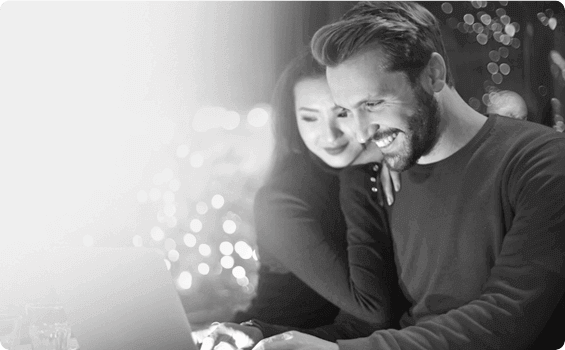





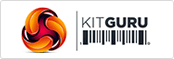

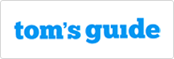

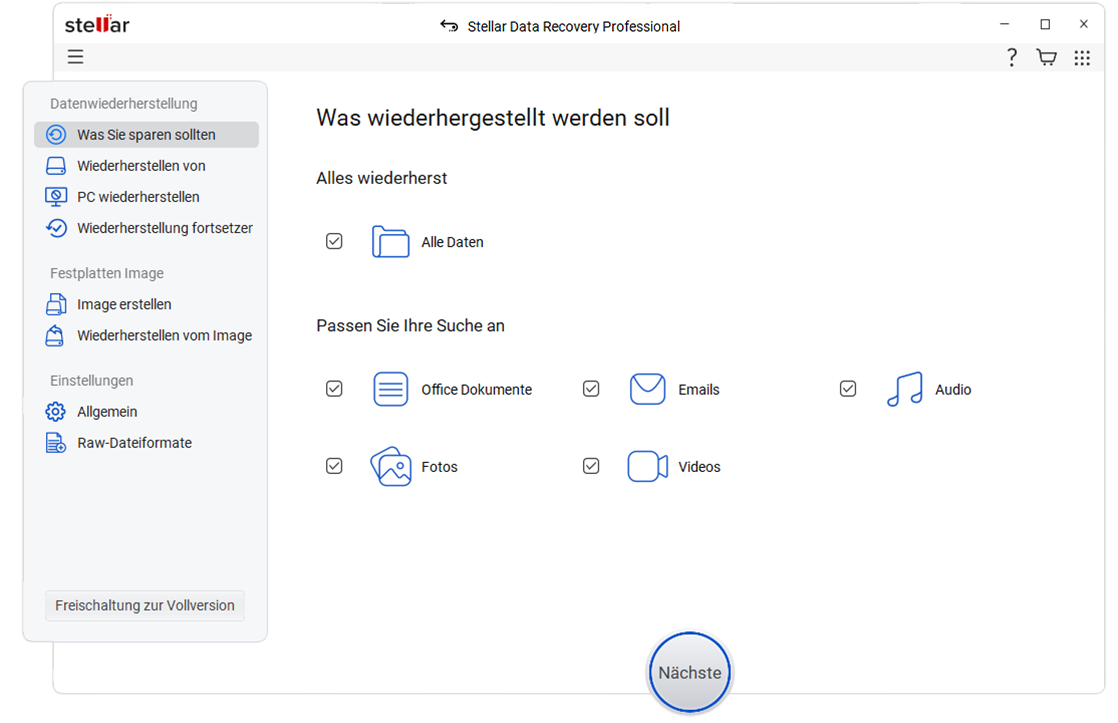
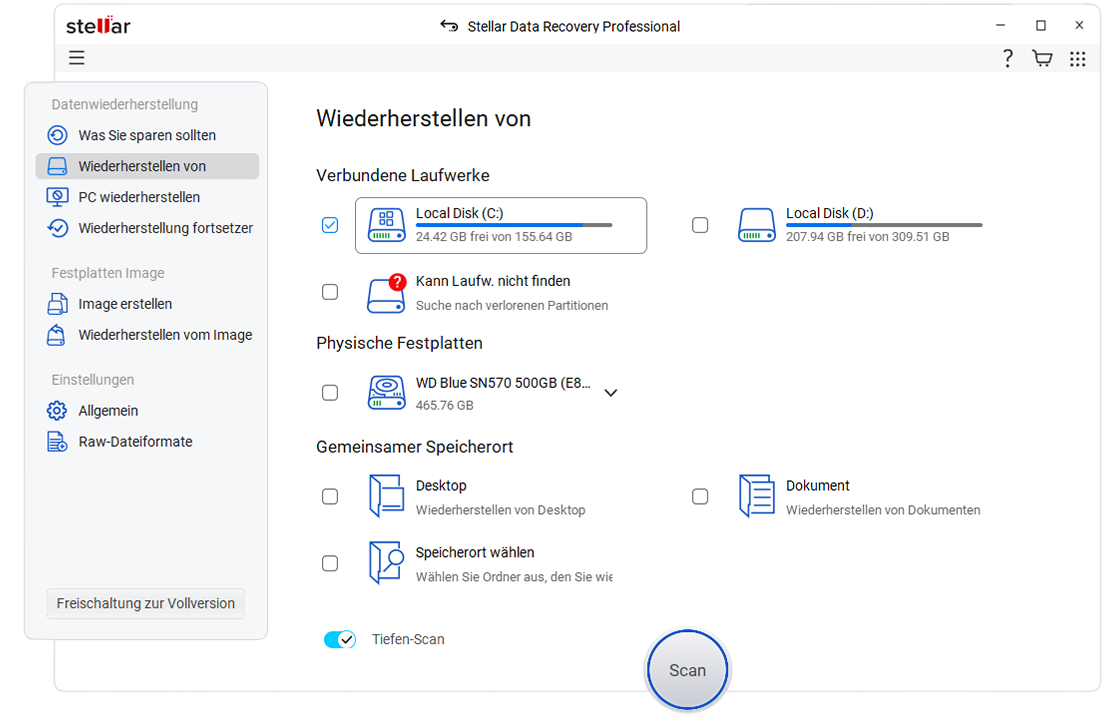

 Installation
Installation

